Seberapa sering Anda memeriksa ramalan cuaca saat menggunakan komputer? Mengapa repot-repot membuka browser web dan mencari situs seperti Accuweather atau MSN Weather? Jika Anda menggunakan widget cuaca terbaik berikut, Anda dapat melihat ramalan cuaca langsung di bilah tugas atau desktop Windows Anda.
Perlu diingat bahwa”widget”berbeda tergantung pada versi Windows yang Anda gunakan. Widget menghilang setelah Windows 8 tetapi kemudian dikembalikan sebagai “Minat” di Windows 10. Ini sekali lagi adalah “widget” di Windows 11.
Daftar Isi
Dengan Minat atau Widget, informasi tersedia dari taskbar Windows 10 dan akan diperluas untuk memberikan informasi lebih lanjut dengan informasi cuaca.
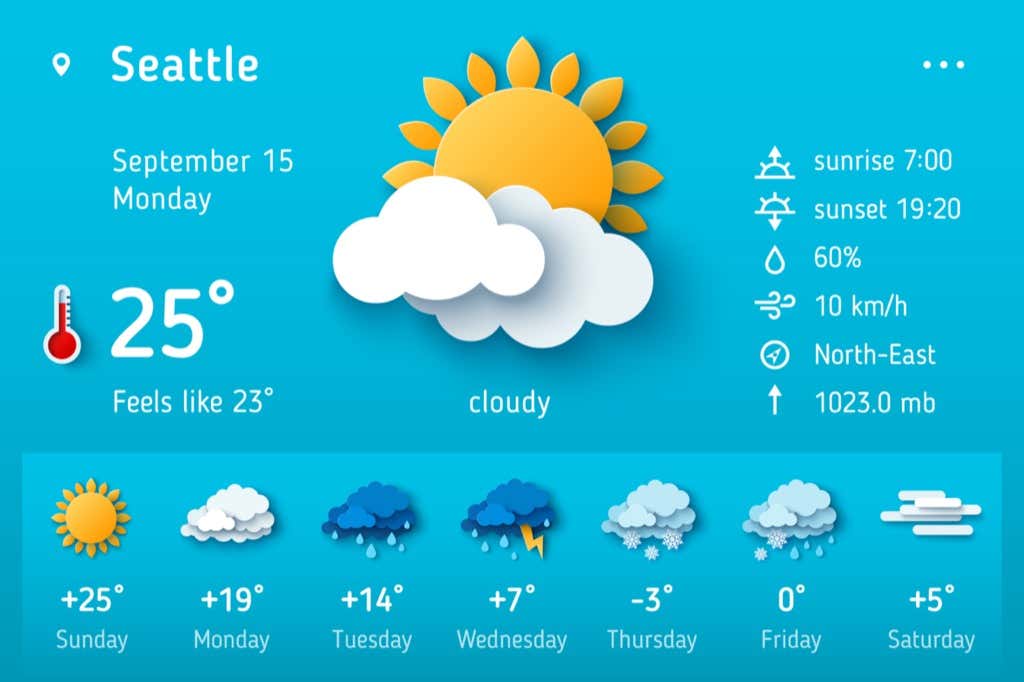
Cara Menambahkan Widget Cuaca Bilah Tugas di Windows
Saat membahas bilah tugas (Minat Windows 10 atau Windows 11 Widgets) Anda terbatas pada sumber informasi yang disediakan oleh Microsoft. Jika Anda lebih suka menginstal gadget desktop cuaca Windows 10, Anda dapat melompat ke bagian berikutnya.
1. Pada Windows 10, pilih bagian Minat pada bilah tugas untuk membuka jendela minat Windows 10. Pilih ikon Roda Gigi dan pilih Kelola minat.
Catatan: Pada Windows 11, pilih ikon Widget di bilah tugas dan pilih tombol Tambahkan widget.
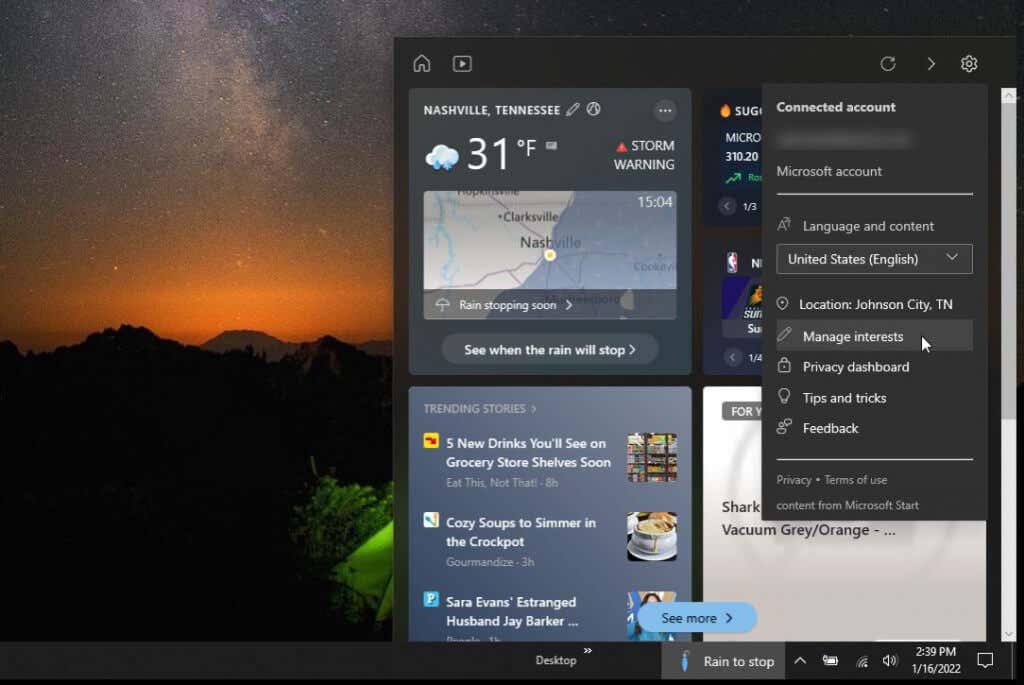
2. Ini akan membuka halaman pencarian Microsoft Interests. Di bidang penelusuran, ketik Cuaca. Ini akan menampilkan semua minat cuaca yang tersedia. Anda juga dapat menelusuri target Umpan RSS, berita, dan minat jenis apa pun jika Anda mau. Widget berita juga sangat populer.
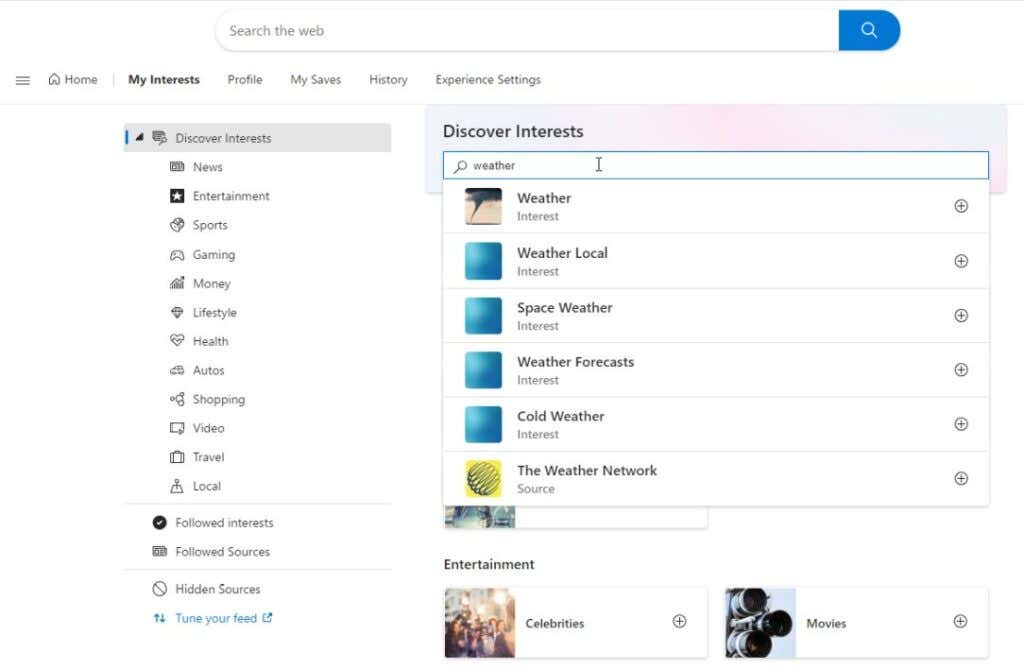
3. Gulir ke bawah daftar dan pilih Minat yang ingin Anda tambahkan. Saat memilihnya, Anda akan melihat ikon plus berubah menjadi tanda centang biru.
Catatan: Pada Windows 11, Anda dapat mencari widget Cuaca di jendela sebelumnya sebelum memilih Tambahkan widget. Pilih setiap widget yang ingin Anda tambahkan dan Anda akan melihat tanda centang biru muncul di sebelah kanan widget tersebut.
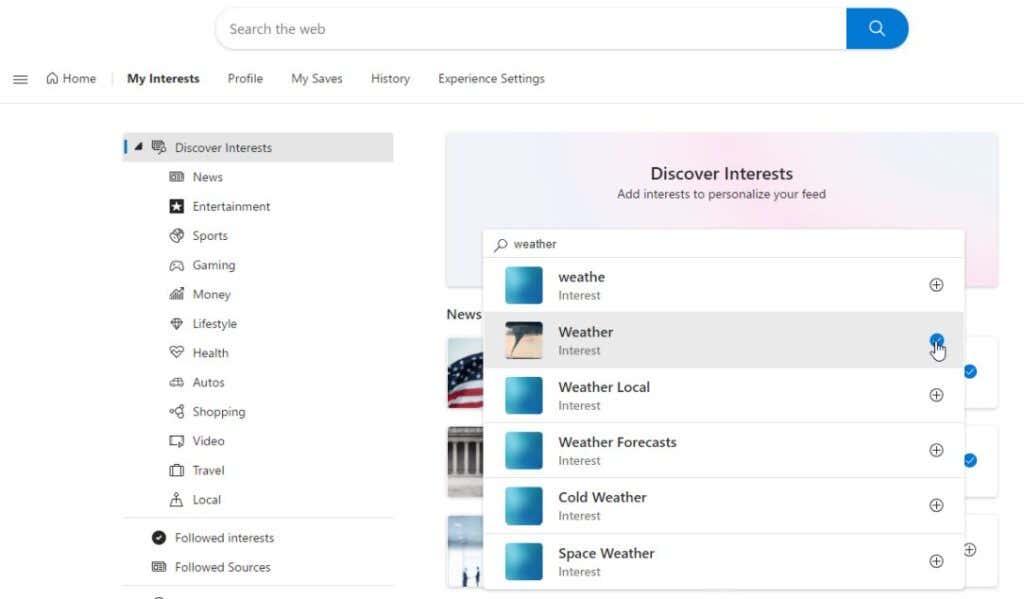
4. Jika Anda menggulir ke bawah halaman pencarian Microsoft Interests, Anda akan melihat semua Minat yang Anda pilih di bagian Sumber yang Diikuti dengan tanda centang biru di sebelah kanan.
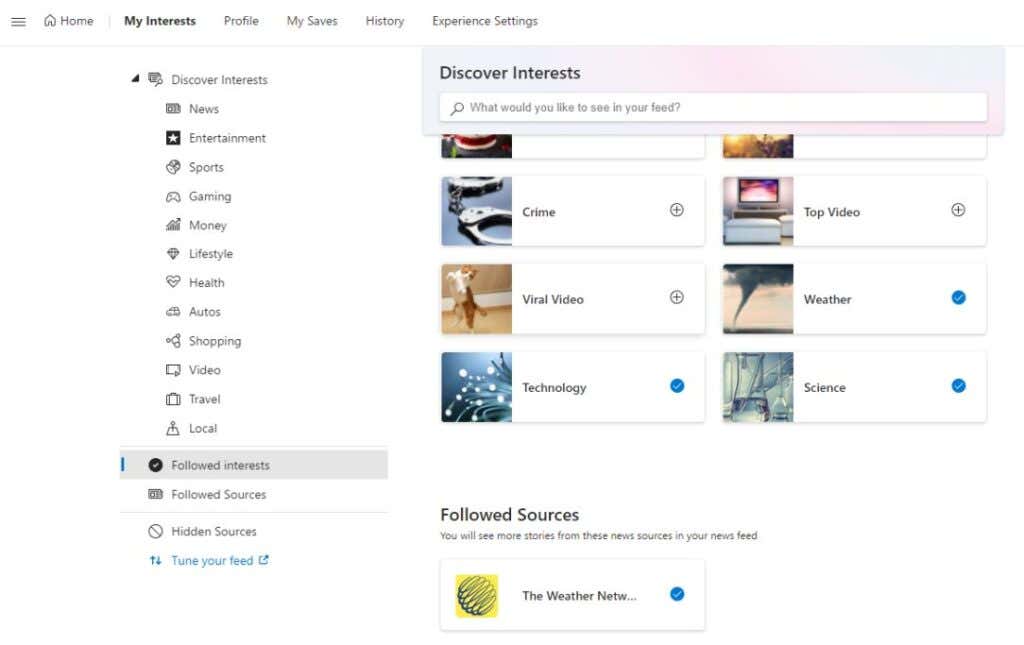
Sekarang, setiap kali Anda memilih bagian Minat pada bilah tugas (atau ikon widget Microsoft Windows di Windows 11), Anda akan melihat jendela pop-up yang menampilkan informasi dari semua widget atau minat yang telah Anda aktifkan.

Bahkan dengan jendela tertutup, Windows akan menampilkan kondisi cuaca sebagai widget taskbar dalam bentuk garis kecil teks di bilah tugas Windows Anda.
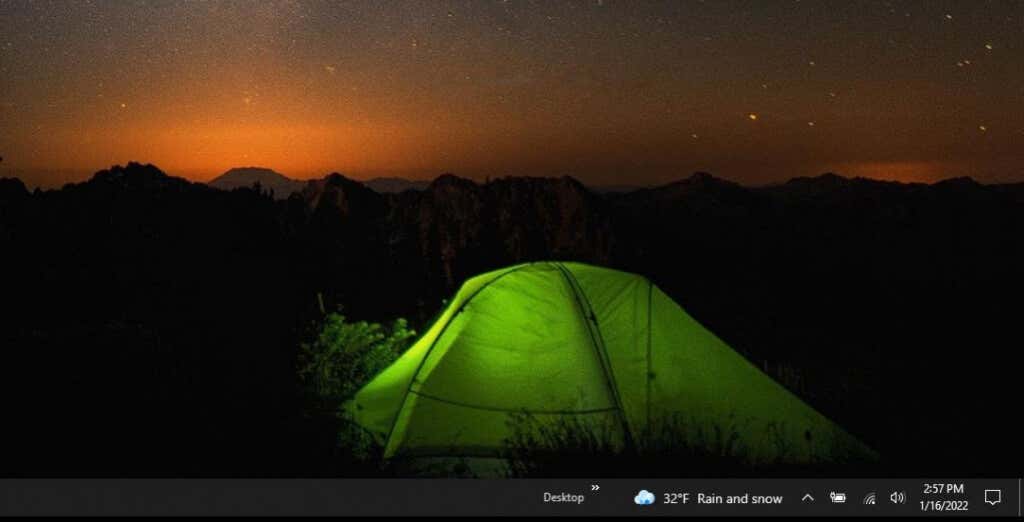
Sekarang Anda dapat melihat cuaca lokal dan prakiraan cuaca dengan sekilas tanpa harus melakukan apa-apa.
Gadget Desktop Windows untuk Cuaca
Jika Anda lebih suka ramalan cuaca ditampilkan di desktop Windows daripada di taskbar, desktop berikut gadget cuaca adalah beberapa yang paling populer.
Catatan: Berhati-hatilah saat mengunduh aplikasi cuaca desktop dari situs lain yang membahas topik ini. Banyak dari aplikasi tersebut sudah tua dan tautannya telah digantikan oleh malware. Semua aplikasi di bawah ini adalah aplikasi Windows terbaik untuk gadget desktop dan telah diuji dan dibersihkan oleh kami sebelum dimasukkan dalam daftar.
1. 8GadgetPack
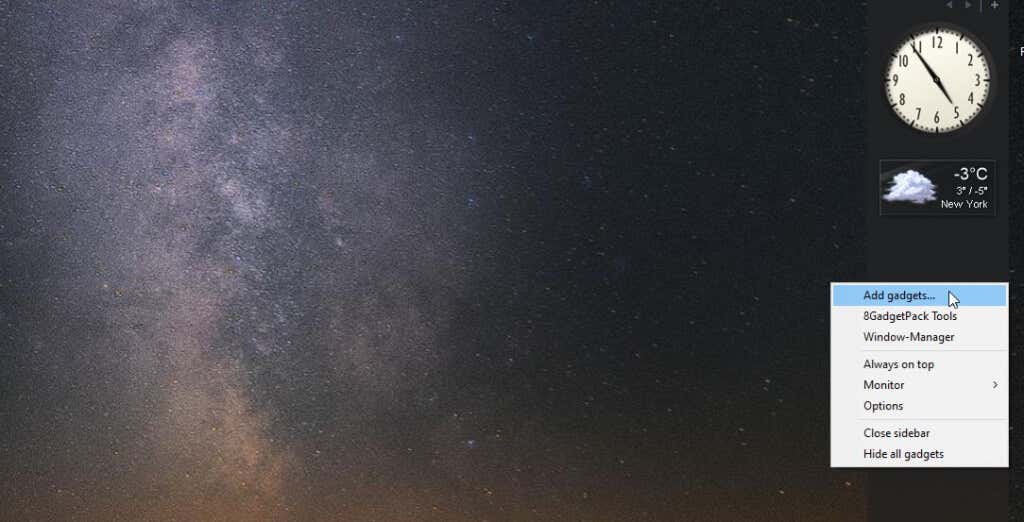
Aplikasi ini tersedia secara gratis dan mencakup lebih dari sekadar widget cuaca desktop. Bahkan, ini mencakup seluruh daftar widget seperti penggunaan CPU, peluncur aplikasi, kalender, clipboarder, dan banyak lagi. Jika Anda tidak ingin semua itu terinstal, lewati aplikasi ini. Anda dapat memilih mana yang akan disertakan di desktop Anda setelah penginstalan.
Jika Anda hanya tertarik pada cuaca, Anda dapat membiarkan aplikasi ini apa adanya setelah penginstalan. Ini termasuk jam dan cuaca di desktop saat diluncurkan. Jika Anda ingin menggunakan gadget desktop lainnya, klik kanan aplikasi dan pilih Tambahkan gadget.
2. Peluncur Widget
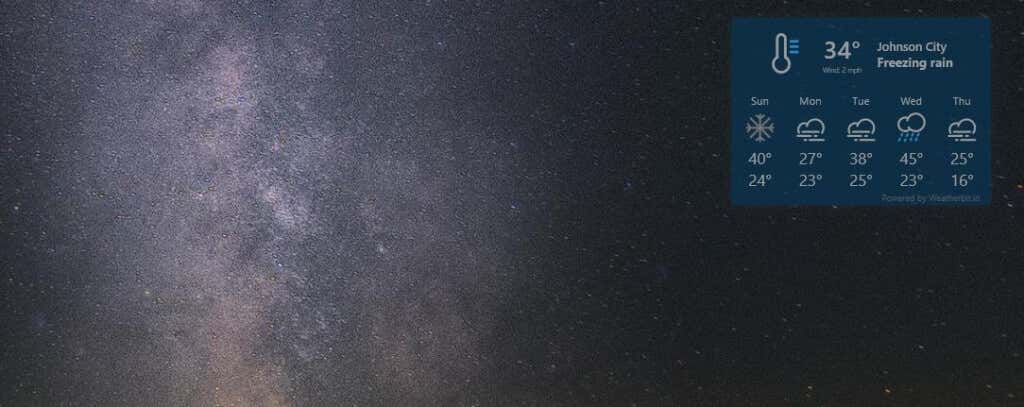
Aplikasi ini tersedia di Microsoft Store. Anda harus masuk ke akun Microsoft Anda sebelum dapat mengunduh aplikasi. Setelah menambahkannya, Anda akan mendapatkan akses instan ke cuaca, jam dunia, monitor CPU, dan ekstensi yang menyediakan lebih banyak konten di desktop Anda.
Aplikasi ini juga memiliki lebih banyak opsi penyesuaian daripada kebanyakan aplikasi cuaca desktop lainnya. Jadi jika Anda menyukai variasi, maka ini akan menjadi widget cuaca desktop yang tepat untuk Anda.
Setelah Anda menginstal dan meluncurkannya, cukup pilih Cuaca dari panel tengah, pilih warna dan transparansi pengaturan, lalu pilih Luncurkan Widget.
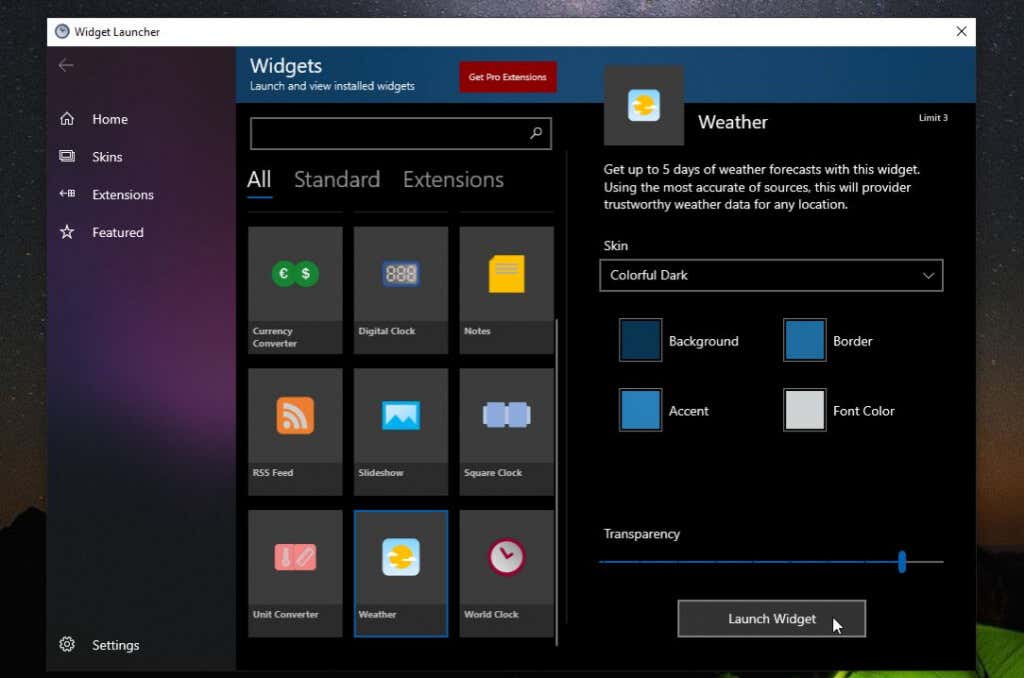
Sebelum berfungsi, Anda harus memilih ikon roda gigi dan menyetel setelan lokasi tempat Anda ingin melihat cuaca.
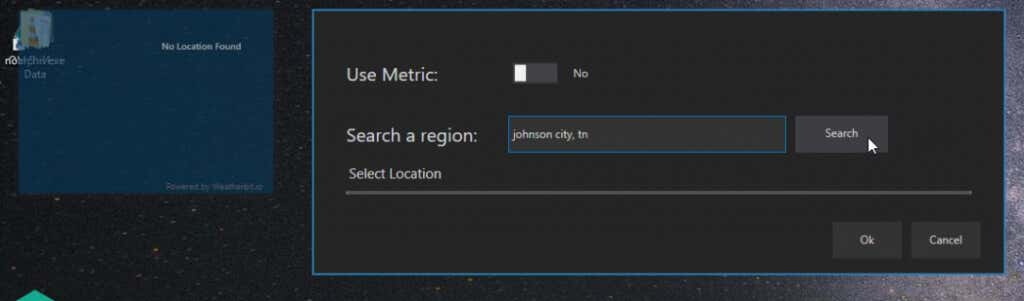
Pilih Oke dan widget cuaca desktop akan mulai berfungsi setelah Anda mengonfigurasinya.
3. Wallpaper Hidup
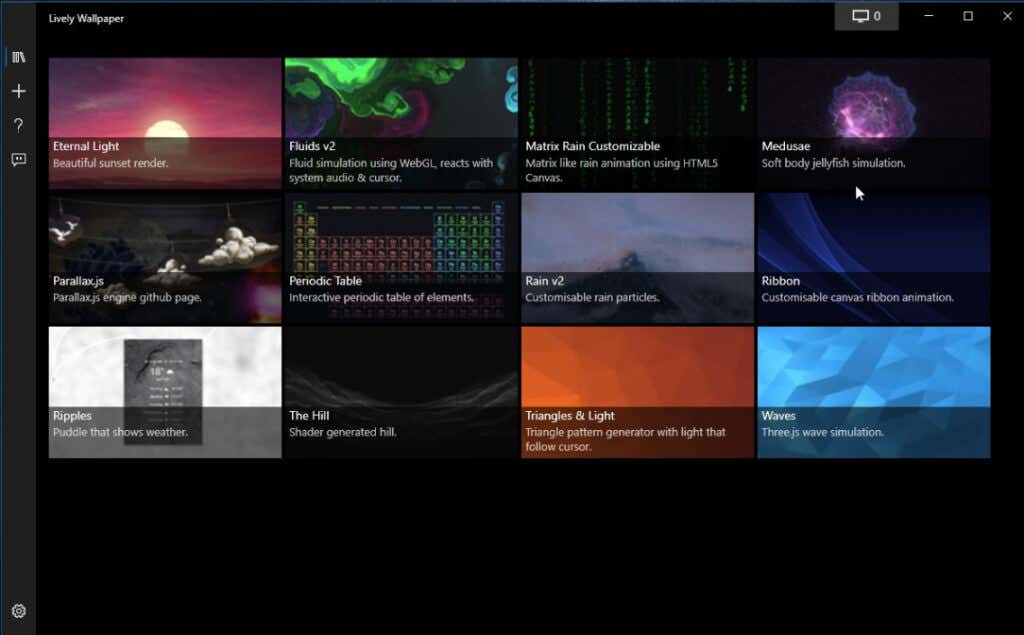
Aplikasi Windows ini terutama untuk membuat pengalaman dasbor langsung yang beranimasi. Untungnya, ada satu wallpaper bernama Ripples yang menyertakan cuaca lokal.
Sayangnya, menyiapkan wallpaper ini tidak semudah aplikasi lain. Anda harus mendaftar untuk mendapatkan akun gratis dengan OpenWeatherApp dan mendapatkan kunci API. Kemudian sesuaikan wallpaper dan tempelkan API serta lokasi yang ingin Anda lihat cuacanya.
4. Prakiraan Cuaca oleh Accuweather
Jika Anda menghabiskan lebih banyak waktu melihat browser daripada desktop, maka ekstensi Chrome Accuweather yang disebut Prakiraan Cuaca lebih baik untuk Anda.
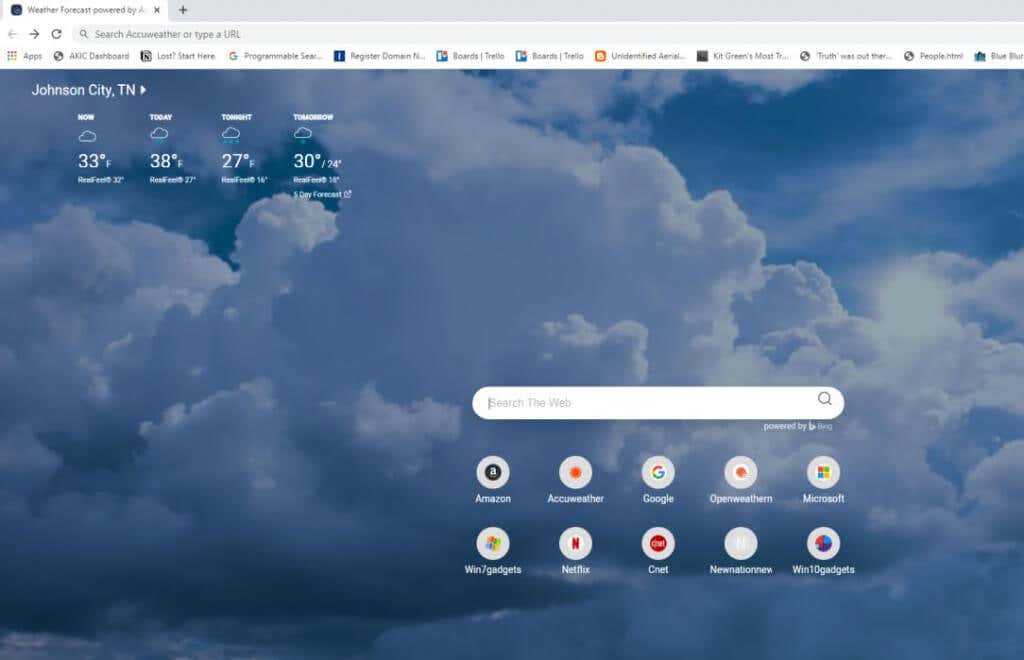
Saat pertama kali memasang ekstensi, Anda’akan memiliki opsi untuk mengatur lokasi default. Suhu dan perkiraan saat ini untuk lokasi tersebut akan ditampilkan setiap kali Anda membuka tab baru. Jika Anda ingin mengubah lokasi atau menambahkan lokasi lain, cukup pilih lokasi dan ubah atau tambahkan. Jika Anda menggunakan browser Edge atau Bing sebagai halaman pencarian default, Anda tidak memerlukan add-on ini karena halaman tersebut sudah menampilkan cuaca lokal Anda.
Accuweather juga memiliki aplikasi yang tersedia untuk Android dan iPhone atau iPad perangkat. Jika Anda lebih suka wallpaper hidup di perangkat Apple, Anda dapat buat wallpaper dinamis Anda sendiri di macOS.
